Graph 4.3 Review
Software ini memiliki banyak sekali kelebihan dan fitur. Di sini, akan dijelaskan secara mendetail.
| 1. | Software ini GRATIS dan KECIL (hanya 3 MB).
Bagi beberapa orang, besarnya ukuran tak menjadi masalah, namun bagi saya, ini merupakan hal yang krusial.. He3, terutama limit Speedy aku terbatas.. Hohoho. ^^
|
| 2. | Menggambar grafik semudah menuliskannya dengan keyboard.
Cukup ke function | insert function.
Kemudian, ketikkan misalkan fungsi f(x) = x^3+2x-2. Ikuti contoh di atas. Klik OK. Maka, Viola!.. Grafik sudah tergambar dalam sekejap. ^^
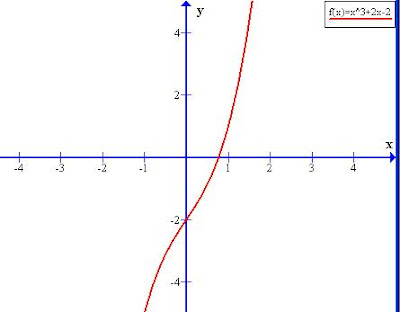
Dan lagi, grafik yang kita gambar tidak selalu harus dalam fungsi eksplisit (f(x) = ....) Tapi, juga bisa dalam polar (r(t) = ...) ataupun, bisa juga dalam fungsi parameter (x=... dan y=...). Lihat saja bagian function| insert function | function type.
Untuk membuat fungsi implisit, seperti xy = y^2+x, kalian bisa menuju function| insert relation. Sangat ampuh.! ^^
Kita juga dapat mengatur tebal tipisnya grafik, warna grafik, style garis, dan sebagainya.. ^^
|
| 3. | Buatlah sebanyak mungkin grafik yang kalian mau.
Kalau mau buat 10 grafik, kalian bisa ke function | insert function 10 kali. Mudah bukan?
Kalau kalian ingin mengedit kembali salah satu grafik yang ada, kalian lihat ke kotak sebelah kiri, misalkan terlihat tampilan sebagai berikut:
Untuk mengedit, tinggal double click, atau klik kanan| Edit, atau press Enter.
Sedangkan untuk men-delete, tinggal klik kanan|Delete, atau press Del.
Tanda centang di bagian kiri, berfungsi untuk menghidden/ menyembunyikan saja. Artinya, grafik masih tetap ada namun tidak terlihat di gambar. (Kita juga bisa menghidden garis koordinatnya)..
|
| 4. | Kita bisa membuat grafik terpotong dengan fungsi constraint dan if.
Sebagai contoh, cobalah ke function| Insert relation, maka akan muncul jendela sebagai berikut.
Ketikkan sesuai contoh di atas, maka akan muncul fungsi lingkaran yang terpotong, seperti gambar di bawah.
Keren bukan??
Masih ada lagi satu kemampuan Graph 4.3, yaitu kemampuannya dengan fungsi if.
Misalkan kita ingin membuat fungsi sebagai berikut. 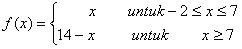 kita ke function| Insert function, lalu ketikkan sebagai berikut.
Maka, hasilnya sebagai berikut.
|
| 5. | Kita juga bisa menyisipkan text, dan text ini tidak hanya tulisan biasa saja tapi juga bisa di-paste dari Ms Equation Editor ataupun image.
Sebagai contoh, coba ke bagian function| Insert label. (sebelumnya sudah membuat equation di Ms Word, lalu sudah meng-copy). Paste equation tersebut di sana.
Maka, akan muncul label ini. Label ini dapat diganti sewaktu-waktu (dengan cara yang sama seperti meng-edit graph). Kita juga bisa mempaste suatu image lain selain equation. Label juga bisa diputar. Sangat membantu dalam flexibility. ^^
|
| 6. | Gunakan fasilitas shading untuk mewarnai area.
Sebelumnya, klik graph yang akan diberi shading (bayangan), lalu ke bagian function| Insert shading. Maka, akan muncul jendela untuk pilihan shading yang diinginkan.
Berikut adalah contoh grafik sin x dan grafik cos x yang diberi shading dengan pilihan "between function":
|
| 7. | Gunakan fasilitas zoom in (mempersempit jangkauan), zoom out (memperbesar jangkauan), zoom standar (menyesuaikan dengan skala dan default), dan sebagainya untuk mengamati grafik dengan lebih baik.
|
| 8. | Graph ditunjang dengan sedikit fasilitas untuk melakukan perhitungan di bagian "Calc"
Length of path, untuk menghitung panjang kurva dari suatu titik ke titik lain.
Area, untuk menghitung luas suatu kurva terhadap sumbu x.
Evaluate, untuk menghitung nilai dari f(x), f'(x), f''(x) dari suatu nilai x.
Table, untuk memperlihatkan hasil seperti evaluate yang ditunjukkan dalam tabel dengan inputan interval x.
Sebagai contoh, buatlah grafik f(x) = cos x.
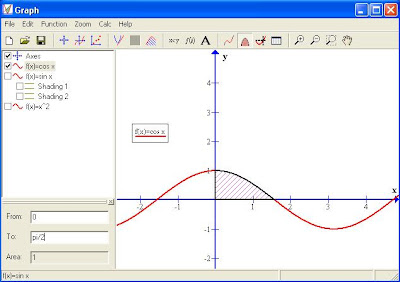
Select grafik itu, lalu ke Calc| Area.
Maka akan ada tampilan yang muncul di kiri bawah. Lalu, ketikkan:
From: 0
To: pi/2
Maka akan muncul tulisan Area=1, yang artinya luas daerah dari x=0 hingga pi/2 adalah 1.
|
| 9. | Fungsi yang lain:
Beberapa hal yang perlu diketahui juga, misalnya kalian ingin sumbu x menunjukkan ukuran dalam kelipatan pi (bukan angka 1 atau 2 dan seterusnya), maka pergilah ke Edit|Axes, kemudian thick "Show as multiple of pi".
Jika kalian ingin membuat garis normal dengan x=2 (misalnya), pergilah ke function|Insert tangent/normal, kemudian ketikkan x=2. press OK.
Fungsi yang lain juga masih ada, misalnya fungsi abs() untuk membuat suatu nilai menjadi mutlak atau rand untuk merandom angka dari 0 hingga 1. Ada juga Floor untuk pembulatan ke bawah. Bisa kalian coba seperti f(x) = abs(cos x) ; f(x) = floor(rand*2)x.
Urutan atau order dari grafik (yang di sebelah kiri jendela) dapat diatur dengan drag and drop.
Graph 4.3 bisa menggambar pula grafik dengan bilangan kompleks (imajiner), namun grafik ini tidak dapat dikalkulasi. |
| 10. | Hasil dari gambar yang kita buat dapat disimpan dalam format .grf (original) maupun format image lainnya seperti gif, jpeg, png, bmp. Bahkan pdf sekalipun juga bisa!!
Jika kita mempunyai 2 atau lebih file dengan extension .grf pun kita bisa dengan mudah menggabungkannya dengan fasilitas Import, yaitu: File|import|Graph File. |
Adapun kekurangan dari Graph 4.3 adalah:
|
| 1. | Tidak memberikan informasi mengenai titik yang tidak kontinu.
Misalkan kita ingin menggambar grafik f(x)=(x^2-4)/(x-2), maka yang ditunjukkan di grafik adalah grafik f(x)=x+2 tanpa adanya lingkaran(bulatan) yang memberitahukan bahwa nilai x=2 sebenarnyatidak termasuk di dalam grafik. |
=========================================================================
CLOSING
Software Graph benar-benar sangat menunjang, terutama bagi para guru. Kemampuannya dalam membuat grafik sangat ampuh. Bayangkan jika kita diharuskan menggambar sendiri grafik secara manual. Selain cape, juga tidak akurat.. ^^
Software ini sangat user friendly dan simple. Bagi kalian, para peminat matematika, software ini harus digunakan.. ^^
Sekian review dari saya. Maap kalo ada yang kurang, atau terlalu mendetail. Ada tambahan? Apakah kalian mengetahui software matematika lainnya?
download nya langsung disini :
source : http://hendrydext.blogspot.com/2009/02/graph-43-software-untuk-menggambar.html


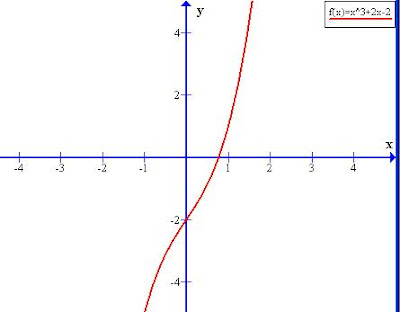




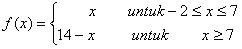





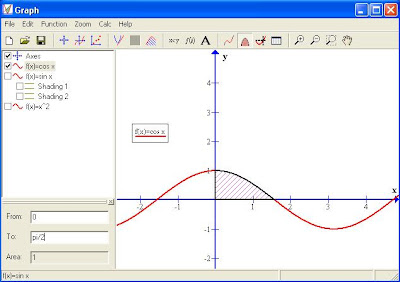

Tidak ada komentar:
Posting Komentar